كيفية تقسيم هارد جديد بدون برنامج
الكثير منا يبحث عن كيفية تقسيم هارد جديد بدون برنامج و ذلك من اجل السرعه في اتمام عمل معين هو بحاجته سواء توسيع مساحة هارد او اعادة تقسيم الهارد القديم او احضر هارد جديد و يريد تقسيمه حسب الحاجة الى مساحات مختلفة و طريقة تقسيم هارد جديد بدون برنامج هي نفس طريقة تقسيم هارد قديم لا تختلف شيء و ذلك باتباع الخطوات التالية بدقة وسوف تصل الى هدفك بسرعه بدون تعب او اي اخطاء وذلك على طريف اتباع مايلي :
خطوات تقسيم هارد جديد بدون برنامج :
1- يمكنك الذهاب الى سطح المكتب و الوقوف على ايقونة جهاز الكمبيوتر والضغط كليك يمين لتظهر لنا قائمة فيها عدة خيارات تختلف حسب المطلوب و سوف تجد كلمة Manage :
 | |
|
2- و هذه الصورة توضح لنا قائمة Manage و التي يمكننا من خلالها الدخول الى الاقسام المطلوبة بعد الضغط على زر Manage كما في الصورة التالية :
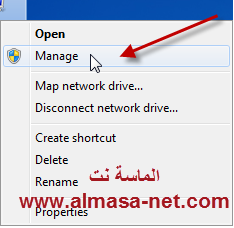 | |
|
3- عند الدخول الى قسم disk Management تجد البارتشنات الموجودة او الموصولة على جهاز الكمبيوتر وتكون مرتبة فوق بعضها و البارتشن الرئيسي يكون دائما اول بارتشن من الاعلى كما هو واضح في الصورة الاتية تظهر البارشن الرئيسي و تقسيماته حسب المساحة و اسم كل بارتشن :
4- الصورة التالية تظهر اماكن تواجد البارتشنات و الالوان المختصة بتميز البارتشن المقسم من البارتشن غير المقسم حيث يمثل اللون الازرق المساحة المستخدمة و تعني
البارتشن او الهارد المقسم و تظهر مساحة كل بارتشن واسمه أما اللون الأسود سمثل المساحة الغير مستخدمة وتظهر البارتشن أو الهارد الغير مقسم مع مساحته الكاملة أو المقسم منها جزء :
5- و الان تبدأ العمل الحقيقي في تقسيم هارد جيد حسب الطلب ولذلك نقف على البارتشن المطلوب تقسيمه ونحدده بزر الماوس الايسر ومن يم نضغط كليك يمين لتظهر لنا القائمة التالية الموضحة بالصورة التالية و نختار منها كلمة shirnk volume لننتقل الى مرحلة التقسيم الرئيسية في الثائمة التي تليها :
6- بعد الضغط على كلمة shirnk volume تظهر هذه القائمة الموضحة بالصورة التالية و التي يظهر فيها مساحة الهارد كاملة في المربع الاول و مساحة البارتشن المطلوب تسيمه في المربع الثاني و المربع الثالث يسمح بك بتحديد المساحة المطلوب تقسيمها و بعد تحديد مساحة التقسيم للبارتشن يمكنك الضغظ على زر التقسيم shirnk لتبدأ عملية تقسيم البارتشن كما نريد و بعد الانتهاء من التقسيم سوف يظهر لنا المساحة المقسمة باللون الازرق مع اسم البارتش ومساحته :
7- يمكنك تكرار عملية تقسيم هارد جديد الى برتشنات على كل هارد تريد تقسيمه و بنفس الخطوات بكل سهولة .
اتمنى ان يكون الشرح مفيد و وافي يغطي كافة مراحل تقسيم هارد جديد او قديم بشكل مناسب وواضح يساعد الجميع على الوصول الى حاجتهم باسرع طريقة .
اعادة تقسيم هارد قديم











ليست هناك تعليقات:
إرسال تعليق
ملحوظة: يمكن لأعضاء المدونة فقط إرسال تعليق.